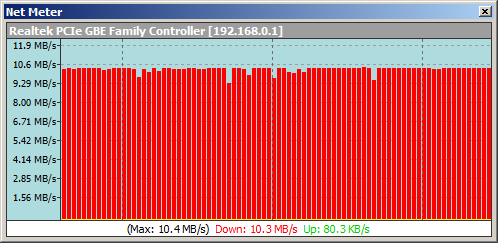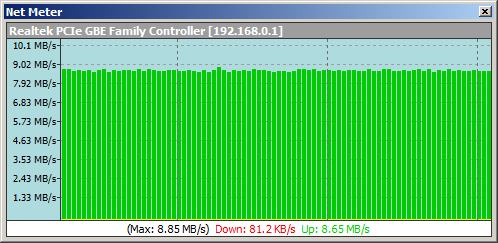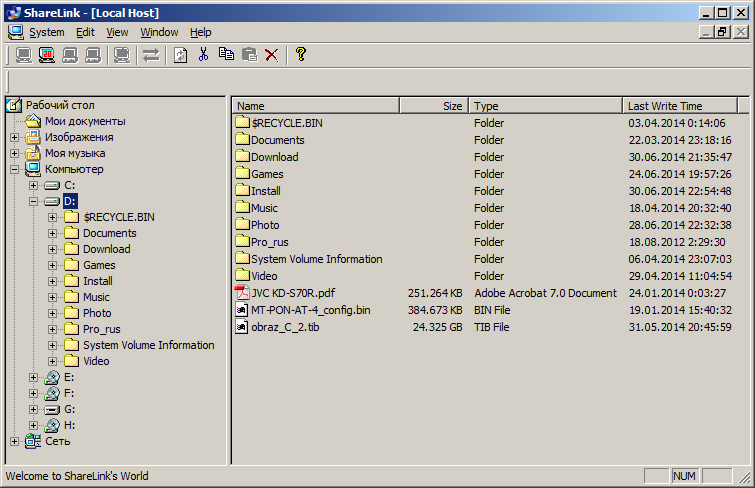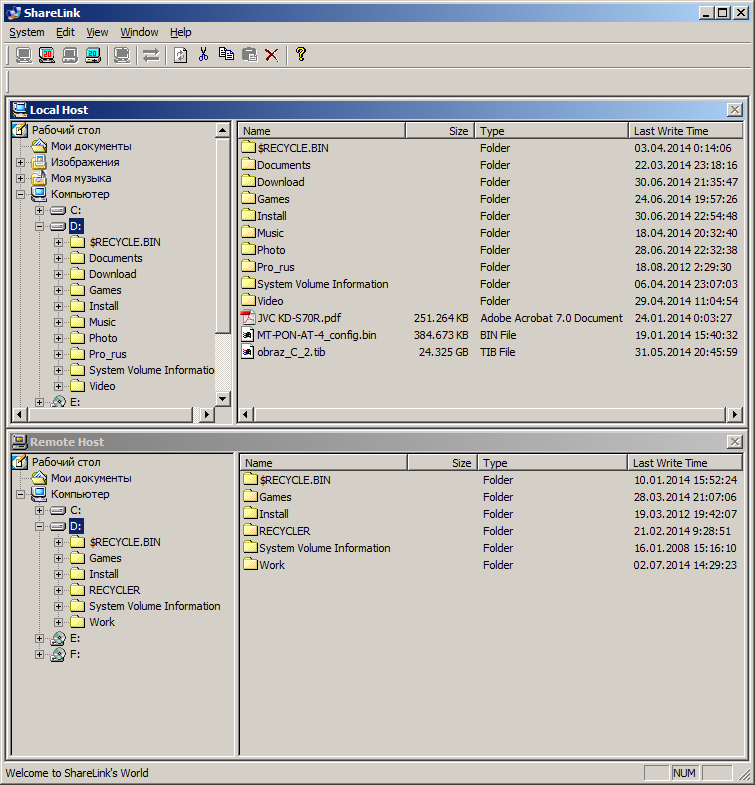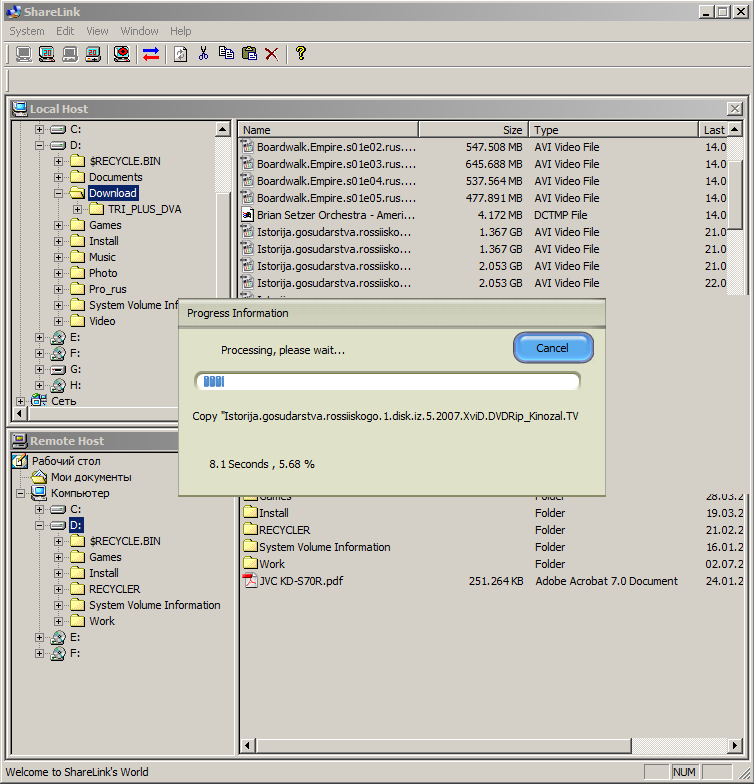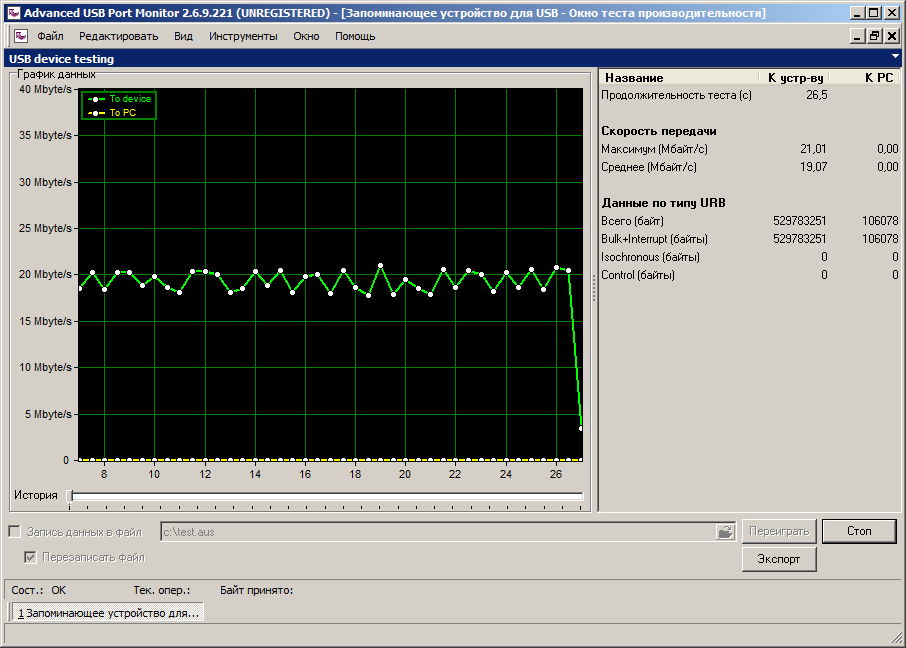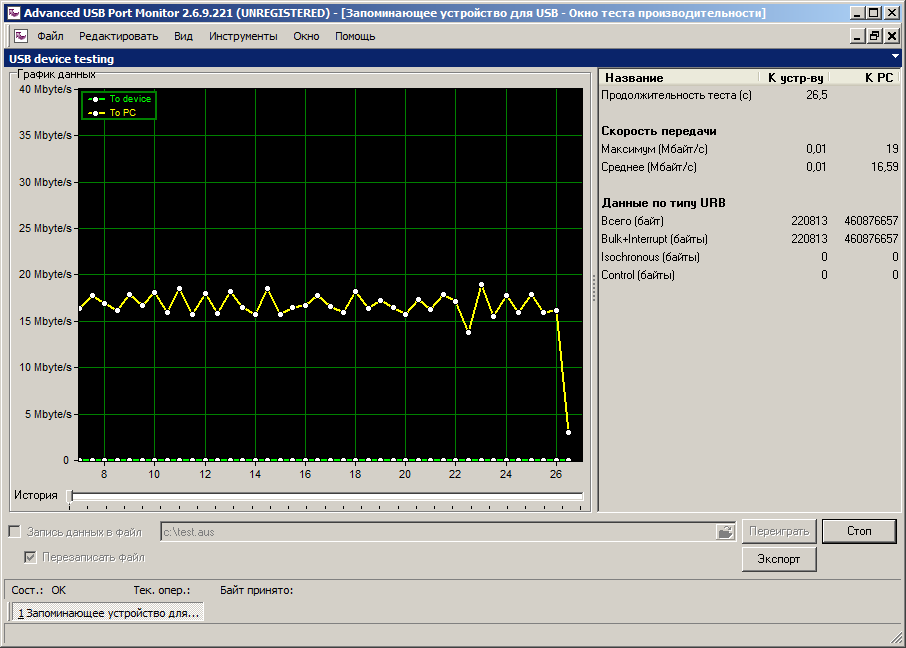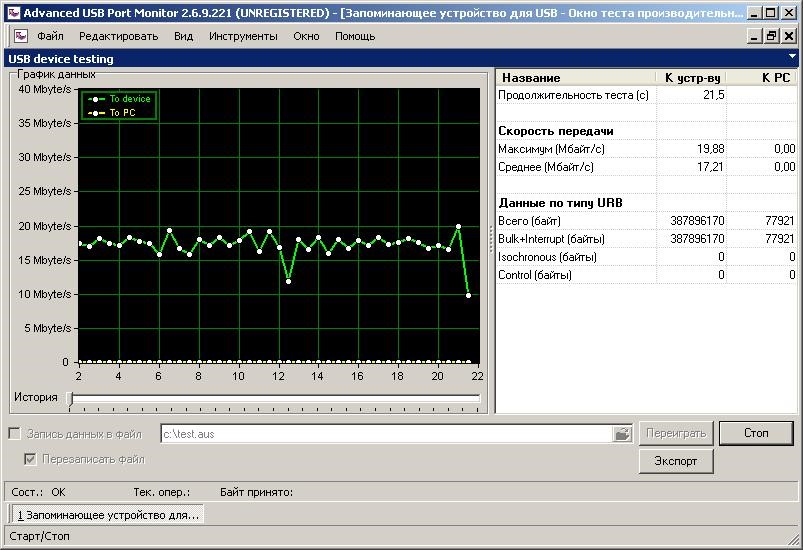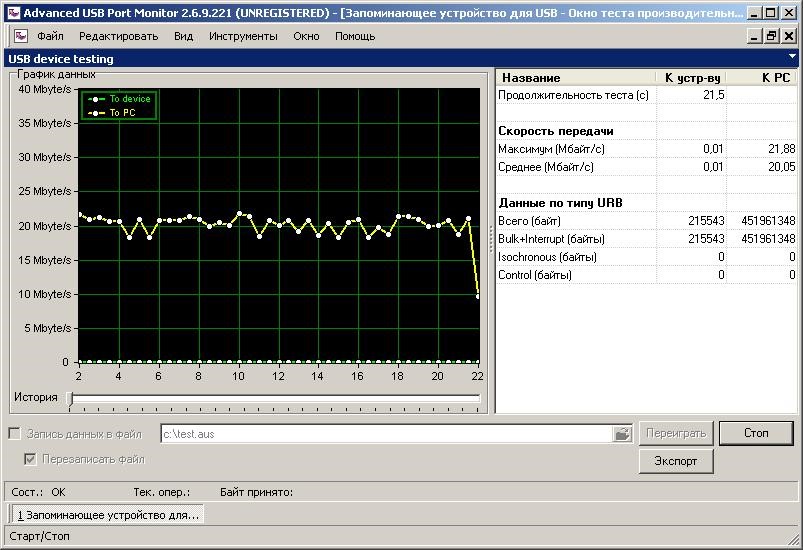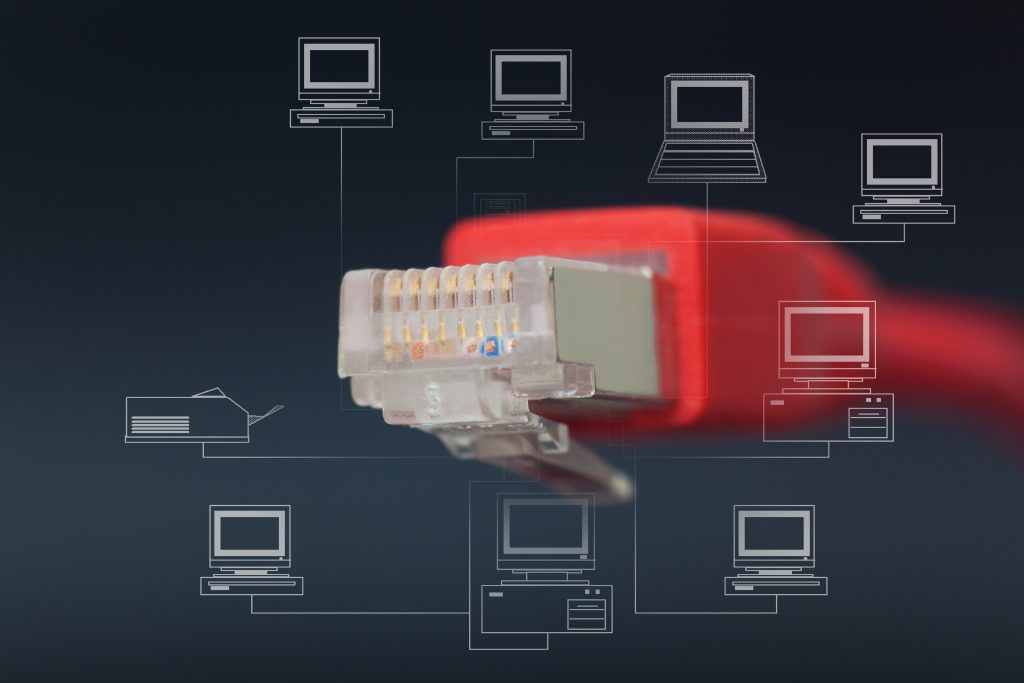- Как отличить USB-кабель, предназначенный только для зарядки, от USB-кабеля для передачи данных
- Типы USB-кабелей
- Чем (и почему) отличаются эти кабели?
- Как отличить
- 1. Физическое обследование
- 2. Обратитесь в службу поддержки
- 3. Предварительный тест
- 4. Описание кабеля
- 5. Кабели со съёмными головками
- Краткий обзор кабеля для обмена данными
- Виды сетевых кабелей для ЛВС и подключения периферии
- Где используют сетевые кабели
- Виды сетевых кабелей
- Коаксиальный
- Оптоволоконный
- Витая пара
- Виды витых пар
- Цельные или скрученные
- Кабели для подключения периферии
Как отличить USB-кабель, предназначенный только для зарядки, от USB-кабеля для передачи данных
Вы когда-нибудь пытались передать файлы с ПК на смартфон с помощью USB-кабеля, но компьютер не распознает ваше устройство? — он только заряжает его. Такое случается, и, я думаю, все мы бывали в такой ситуации. Но почему это происходит? Иногда кабель может быть «поддельным». Также возможно, что ваш кабель неисправен или оборван. Но обычно с USB-кабелем все в порядке, он просто не предназначен для передачи данных.

Типы USB-кабелей
Поскольку большинство USB-кабелей, которые продаются и поставляются со смартфоном, поддерживают передачу данных, вы могли быть уверены, что все кабели поддерживают передачу данных. Что ж, это на самом деле не так.
Как правило, есть два типа кабелей:
- Кабели для зарядки: могут только заряжать ваш смартфон и другие устройства, но не могут передавать данные. Их обычно называют кабелями «только для зарядки» (Charge-only).
- Кабели для передачи данных: они могут делать и то, и другое — этот кабель заряжает ваши устройства и передаёт данные (Data cable).
Чем (и почему) отличаются эти кабели?
Что отличает USB-кабель только для зарядки от кабеля для передачи данных, так это способ их изготовления. Точнее, их разводка — количество жил внутри кабеля. Под причудливым корпусом ваших USB-кабелей прячутся провода, верно? Количество проводов в кабеле будет определять, будет ли ваш телефон заряжаться, передавать данные или делать и то, и другое.

Система подключения кабеля USB
Кабели для передачи данных обычно содержат четыре провода (положительный, отрицательный, для передачи и приёма данных). Положительный (+) и отрицательный (-) провода подают электроэнергию к устройству, в то время как два других провода передачи данных (D +) и приёма данных (D-) отвечают за обмен данными. С другой стороны, кабели только для зарядки имеют только положительный и отрицательный провода питания, но не имеют проводов для обмена данными.
Все USB-кабели имеют положительный и отрицательный провода (потому что они являются наиболее важными), но не все USB-кабели имеют провода для обмена данными — поэтому некоторые кабели только заряжают ваш смартфон.
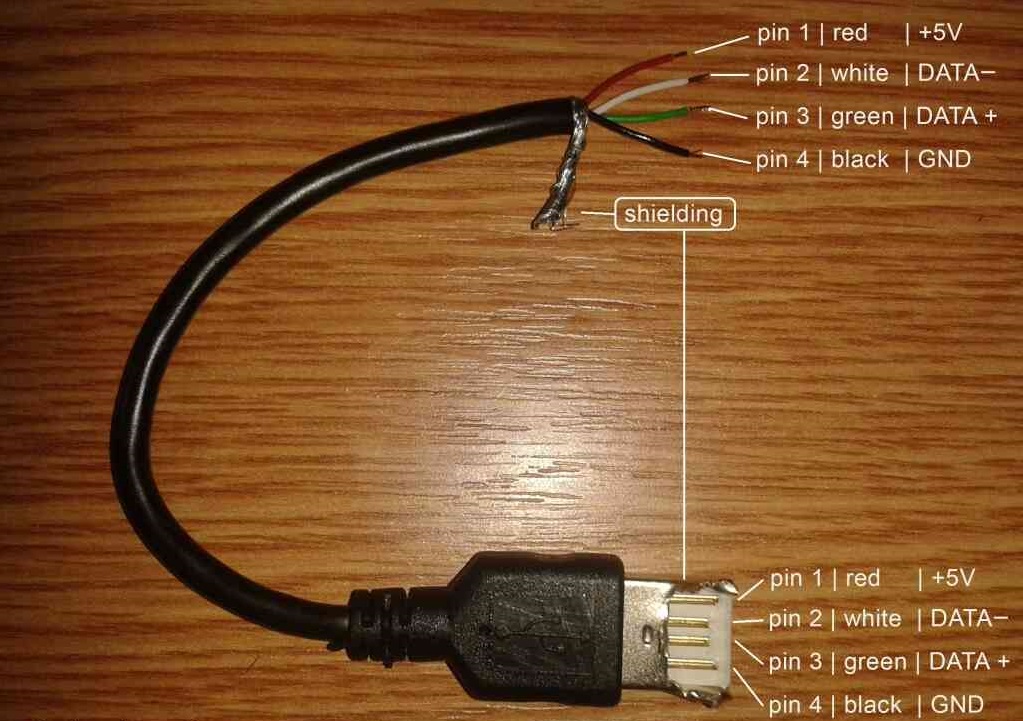
USB-кабель для передачи данных (с 4 проводами)
Как отличить
Поскольку на форуме разработчиков USB нет никаких правил, обязывающих производителей USB маркировать кабели только для зарядки и кабели передачи данных или отличать их от кабелей передачи данных, их практически невозможно отличить друг от друга по внешнему виду. Тем не менее, все ещё есть несколько проверенных способов узнать, предназначен ли USB-кабель только для зарядки или поддерживает передачу данных.
1. Физическое обследование
Из-за количества проводов в них USB-кабели для передачи данных обычно толще, чем USB-кабели для зарядки. Кабели для передачи данных имеют четыре провода и, как таковые, имеют более толстую внешнюю изоляцию/покрытие, чем их аналоги, предназначенные только для зарядки, с двумя (2) проводами.

Кабель только для зарядки USB (с 2 подключёнными проводами)
2. Обратитесь в службу поддержки
Если вы покупаете USB-кабель в Интернете, и на странице продукта прямо не указано, что кабель поддерживает обмен данными, лучше всего обратиться в службу поддержки клиентов веб-сайта для подтверждения. Если вы покупаете кабель в офлайн-магазине, обязательно свяжитесь с продавцом, чтобы убедиться, что кабель, который вы покупаете, действительно является кабелем для передачи данных.
3. Предварительный тест
Другой способ отличить USB-кабель для зарядки от передачи данных — это проверить кабель. Поскольку на форуме разработчиков USB нет стандарта, символа, метки или значка, чтобы различать эти кабели, вам действительно нужно использовать их, чтобы узнать возможности провода.
Если у вас возникают проблемы с доступом к устройству на компьютере или ваш смартфон только заряжается, то ваш кабель определённо не является USB-кабелем для передачи данных.
4. Описание кабеля
Обращайте внимание на описание кабеля — если присутствует слово «Charge», но отсутствует слово «Data», то скорее всего это кабель только для зарядки.
5. Кабели со съёмными головками
5. Кабели со съёмными головками — удобные кабели для зарядки с красивой подсветкой, делающее подключение более безопасным — если вы забылись и случайно резко дёрнули телефон, то вместо того, чтобы сломать гнездо телефона или розетку, произойдёт отсоединение магнитной головки. Такие кабели обычно являются кабелями только для зарядки!
Источник
Краткий обзор кабеля для обмена данными
Каждый хоть раз сталкивался с ситуацией, когда нужно «перекинуть» большой объем информации с одного компьютера на другой. Приехал друг с ноутбуком, появился новый домашний компьютер – да мало ли вариантов. Причем хочется это сделать быстро и без лишних телодвижений. Воспользоваться флешкой – просто, но не быстро (еще и от ее объема зависит), переподключить жесткий диск – данные скопируются относительно скоро, но вот самой подготовкой заниматься лень. Хорошо, когда дома есть внутренняя локальная сеть, да еще гигабитная, или беспроводная высокоскоростная – подключился и «качай». Возни меньше, скорость более-менее на уровне, только планеты должны сойтись.
Однако есть вариант куда проще, да еще и по скорости выигрышный. Интересно? Тогда представляем вниманию High-Speed PC-to-PC Share Cable (именно так называется устройство, что в свободном переводе означает: «высокоскоростной кабель ПК-ПК для обмена данными»). Что представляет собой этот кабель читаем ниже.
Технические характеристики и комплект поставки
Модель называется TU2-PCLINK, технические данные взяты с сайта компании-производителя TRENDnet.
USB коннектор, тип А
Максимальная скорость приема-передачи
Windows® 8.1, 8, 7, Vista, XP
Комплекта поставки лаконичен. В пластиковой упаковке только кабель и руководство по быстрой установке на пяти языках.
Внешний вид, конструкция
Из существенного по характеристикам понятно пока одно: кабель оконечен вилками USB и обеспечивает скорость передачи данных до 160 Мбит/с. Разберемся подробнее.
Фактически имеем USB-flash, с торца которой выходит кабель длиной 1,7 метра, оканчивающийся также коннектором USB. «Флешеподобный» корпус выполнен из матового на ощупь пластика черного и металлического цветов. На одной из граней имеется светодиодный индикатор, мигание которого свидетельствует о процессе передачи данных. Сам кабель нетолстый, гибкий, в корпус входит надежно – не оторвется и не расшатается.
Сравнить устройство по скорости мы решили тоже с кабелем, обычным «кроссовером» на основе «витой пары». А что, тоже прост в использовании, не нужна существующая локальная сеть. Также подключился и «качай». Только настроиться предварительно.
Для тестирования мы использовали настольный ПК с гигабитный сетевым портом, USB портами 2.0 и 3.0, ОС Windows 7 64 на борту и ноутбук со 100-мегабитный портом, USB 2.0 и ОС Windows XP. Сначала передавали объемные медиафайлы по UTP-кабелю, затем – используя тестируемое устройство.
Настроить локальную сеть между двумя компьютерами оказалось тем еще удовольствием. Для примера, в интернете имеется подробная инструкция о том, как это сделать. Наш процесс продвигался схожим курсом, что «не могло не радовать».
После настройки пошла передача данных, с ноутбука на ПК.
И с ПК на ноутбук.
Видно, что скорость стабильная, жаль не особо высокая.
Настал черед воспользоваться инновацией. Соединяем кабелем два компьютера. В каждой ОС появляются по одному новому CD-дисководу (файловая система CDFS, занятое пространство – 391 Кб), внутри которых располагается исполнительный файл ShareLink.exe. Запуск ПО на одном компьютере приводит к открытию окна файлового менеджера, наподобие Проводника Windows.
Запуск ПО на втором компьютере делит открывшееся окно на части Local Host и Remote Host – понятно, индивидуальные «Проводники» двух машин на одном экране. Аналогичная ситуация наблюдается и на втором компьютере. На этом предварительная настройка закончена – данные двух ПК «расшарены» друг для друга.
Переход между окнами осуществляется по клику «мышкой» или сочетанием клавиш Ctrl+Tab. Панель вкладок окна проста и, на наш взгляд, не нуждается в отдельном описании. Единственное, что можно отметить, это пункт Setup во вкладке System. Здесь можно установить птичку Sharе As Read Only (открыть доступ только на чтение).
Копирование данных происходит путем простого перетягивания «мышкой» нужных файла или папки. Отображение скорости копирования не предусмотрено, есть информация только о потраченном времени и процентах переданных данных.
Оценим пропускную способность полученного тракта. Управление происходило через настольный ПК. Копируем данные с ПК на ноутбук.
Затем с ноутбука на ПК.
В одном случае процесс более медленный. Меняем кабель сторонами – наблюдаем ту же картину. Пробуем осуществлять управление копированием через ноутбук. Копирование с ноутбука на настольный ПК.
И с ПК на ноутбук.
Делаем вывод, что скорость копирования не зависит от стороны подключения кабеля и точки управления процессом, а определяется аппаратно-программными возможностями участников. Параллельно отмечаем, что скорость копирования в (16,59-21,88) Мб/с соответствует заявленным характеристикам и в два раза превышает аналогичную при использовании сетевого соединения 100 Мбит/с.
High—Speed PC—to—PC Share Cable – отличный вариант для оперативного развертывания и быстрого копирования данных между компьютерами. Куда проще использования «флешек» и подключения жестких дисков, куда быстрее сети 100 мбит/с. С уверенностью утверждаем: «Я бы такое купил». Тем более что и цена «не кусается» – около $22.
Источник
Виды сетевых кабелей для ЛВС и подключения периферии
Всего существует три вида кабелей, пригодных для прокладки ЛВС. У каждого есть свои преимущества и недостатки, рассмотрев которые будет легче определиться, какой провод использовать в конкретном случае.
Где используют сетевые кабели
Сетевой кабель необходим при соединении нескольких компьютеров в единую сеть для быстрого обмена информацией и доступа к единой базе данных. Это может быть закрытая внутренняя сеть или с выходом в Интернет. Такое объединение называется Локальная Вычислительная Сеть (ЛВС). На английском аналогичное название – Local Area Network (LAN).
При помощи LAN сетей объединяют компьютеры в муниципальных и офисных зданиях, на предприятиях и производствах. Два ПК связать между собой можно просто одним кабелем. Когда устройств больше двух, требуется распределитель LAN. Он может быть с 4-20 входами и более. Этими же кабелями связывают компьютеры с серверами.
Хотя беспроводные технологии продолжают набирать обороты (Wi-Fi, Bluetooth), они значительно проигрывают проводному подключению по следующим причинам:
- подверженность радио- и электромагнитным помехам;
- более низкая скорость передачи данных;
- нестабильность соединения;
- сильная ограниченность по расстоянию передачи информации.
К примеру, при скорости Wi-Fi 100 Мб/с, «по воздуху» данные будут передаваться на скорости около 70-80 Мб/с, если устройства находятся рядом друг с другом. На расстоянии 10 м и наличии двух преград в виде кирпичной стены скорость «урезается» до 50 Мб/с. При использовании кабеля все параметры сохраняются, независимо от расстояния.
Это важно для оперативной передачи информации и быстрой отправки крупных файлов. Видеоконференции с большим числом участников проходят без зависаний и задержек, когда используется LAN подключение. Беспроводное соединение можно взломать удаленно, а проводное – только при физическом подключении стороннего устройства к одному из компьютеров сети или распределителю. Поэтому использование кабельной сети защищает от утечки корпоративной информации.
Виды сетевых кабелей
Кроме локальных объединений LAN, существуют и более масштабные. Для соединения ноутбуков и ПК, находящихся в разных зданиях, стоят сети CAN, а общие городские сети называются MAN. Глобальные коммуникации (внутри страны и даже международные) имеют аббревиатуру WAN. Во всех случаях используется один из трех видов кабелей.
Коаксиальный
Наиболее дешевый вариант из имеющихся. Используется уже давно и доказал свою выносливость и надежность. Название получил от латинского coaxis, что переводится как «совместно соосный». У него предусмотрена одна центральная жила, заключенная в плотную диэлектрическую оболочку. Затем идет фольга в качестве экрана для сглаживания помех, и медная оплетка. Сверху все закрыто внешней диэлектрической оболочкой.
Чтобы соединить такой кабель, применяют коннекторы BNC с типом N или F, а также BNC-T. Основным недостатком коаксиального кабеля выступает чувствительность к электромагнитному полю. Кроме того, он менее гибкий, чем другие варианты, поэтому в ограниченных местах его сложно вывернуть в нужном направлении, чтобы попасть точно в разъем.
Для соединения компьютеров такой кабель сейчас используется редко. Более широкое применение он получил при подключении спутниковых тарелок, телевизионных антенн и Wi-Fi роутеров.
Оптоволоконный
Самый дорогой вариант для построения локальных вычислительных сетей, отлично защищен от помех и почти не имеет ограничений по скорости передачи данных. Главной жилой выступает прозрачный материал, транспортирующий не электрический импульс, а электромагнитные волны и световые волны инфракрасного диапазона. Поскольку скорость света около 300 000 км/с, то темп передачи данных тоже значительно возрастает по сравнению с другими видами кабелей ЛВС.
Структура оптоволоконного кабеля состоит из следующих элементов:
- пучок оптических волокон;
- защитная стальная труба;
- медная оплетка для передачи напряжения;
- экран из медной фольги;
- изоляционная оболочка;
- бронированный слой.
С помощью оптоволоконного кабеля строят не только локальные, но и более крупные сети между зданиями и городами, поскольку он передает информацию без задержек на расстояние до 100 км. Но адаптеры для соединения провода между собой и подключения к компьютерам стоят очень дорого. По гибкости он занимает среднее место из-за бронированной обмотки и стальной трубки.
Витая пара
Компромиссный вариант по цене материала и скорости передачи информации, а потому имеет пока наиболее широкое распространение при построении сетей LAN. Название получил из-за расположения проводников попарно. Медные проволочки заключены в мягкую защитную оболочку и переплетены друг с другом. Обязательно присутствует общий диэлектрический слой. Подключение к оборудованию осуществляется посредством разъема RJ45, выполненного из прозрачного пластика, чтобы отражать подсветку диода, указывающего на наличие контакта.
Стандартный кабель, подходящий большинству ПК, ноутбуков и маршрутизаторов состоит из 4 пар или 8 жил. В разъеме RL45 аналогично присутствует 8 медных дорожек. Цветовая схема оболочки каждой жилы определяется стандартом и бывает синей, красной, зеленой, коричневой. Второй провод в паре белый с цветной полосой, указывающей на принадлежность к конкретной паре. Обязательным элементом является разрывная нить, чтобы аккуратно разделать защитную оболочку до нужного уровня. Иногда используются только две витые пары (4 проводника).
Виды витых пар
Между собой кабель из категории витых пар делится на следующие маркировки:
- UTP – самый простой вариант по цене и структуре. Поставляется вместе с большинством роутеров и маршрутизаторов. Внутри 4 витых пары и общая гибкая оболочка.
- F/UTP – дополнительная буква F указывает на наличие фольгированного экрана, окутывающего все пары вместе. Это создает дополнительную защиту от помех и повышает физическую прочность кабеля.
- STP – более дорогой вид сетевого провода ЛВС, где каждая пара снабжена собственной фольгированной оболочкой. Затем вся конструкция облечена в мягкую изоляцию.
- S/FTP – кабель повышенной прочности с высоким уровнем защиты от помех. Все пары имеют индивидуальный фольгированный экран, а общая связка уложена в медную оплетку, сверху которой предусмотрена мягкая оболочка.
- SF/UTP – каждая пара имеет собственную защиту из фольгированного экрана и медной оплетки, за которыми располагается общий диэлектрический мягкий слой. Такой вид кабеля наиболее прочный и устойчивый к помехам.
Кроме типа витой пары по уровню защиты, существует числовой показатель CAT со значениями от 1 до 17. Чем цифра выше, тем лучше. Для LAN сетей годятся кабели с показателем CAT5 и выше. Витые пары подходят для организации ЛВС с удаленностью устройств на расстоянии 100 м друг от друга.
Цельные или скрученные
Говоря о сетевых проводах, стоит отметить еще одно различие. Проводник может быть в виде единой цельной жилы или многочисленных тонких токопроводящих нитей. Например, коаксиальный кабель состоит из единой центральной жилы, а витая пара может иметь оба варианта конструкции. Модели с одной толстой жилой более прочные на разрыв, но менее гибкие. Многожильный кабель за счет тонкого сечения отдельных нитей лучше сгибается и легче прокладывается через монтажные отверстия в мебели и технических каналах.
Кабели для подключения периферии
Периферические устройства (веб-камеры, принтеры, сканеры, ксероксы, микрофоны, компьютерные мышки и клавиатуры) подключают через USB кабель. В нем используется 4 или 5 жил, а также экран из фольги и оплетки (встречается не всегда – зависит от подключаемого оборудования). Это не сетевой, а отдельный вид кабеля. Он гибкий, отлично сворачивается и прокладывается в труднодоступных местах.
Мониторы, проекторы и телевизоры подключаются к ПК через кабели HDMI, DVI, VGA. Это многожильные провода, содержащие 10 и более изолированных проводников. HDMI имеют ограничение по удаленности передачи данных до 10 м, после чего возникают наводки, помехи, снижается качество изображения. Для связки ПК и удаленного монитора на больших дистанциях подходят VGA кабели.
Рассмотрев виды кабелей для ЛВС, можно сделать вывод, что сам роутер для подключения компьютерной сети к интернету лучше соединить с ретранслятором через коаксиальный кабель. Дальнейшую развязку между компьютерами стоит выполнить через витую пару или оптоволокно, что зависит от удаленности устройств, объема передаваемых файлов, бюджета.
Источник